Excel怎么做折线图?
设·集合小编 发布时间:2023-03-24 10:41:13 1541次最后更新:2024-03-08 11:47:38
Excel多数时候会用来做数据分析用,怎样让数据情况更清楚的被人理解,做图示是最方便快捷的方法之一,下面就来介绍一下经典的折线图的做法。
图文不详细?可以点击观看【Excel免费试看视频教程】
工具/软件
硬件型号:联想ThinkPad P14s
系统版本:Windows7
所需软件:Excel2013
方法/步骤
第1步
打开excel表格,找到需要做图的原始数据,选中原始数据所在的全部单元格。

第2步
选择excel菜单栏的插入,折线图,从下方的类型中选择需要的类型。生成如下图示。


第3步
可以对显示的折线图稍作修饰,选中如图所示绘图区,单击右键,选择设置绘图区域格式。选择纯色填充。改变背景颜色,选择线框颜色,改变绘图区线框属性。
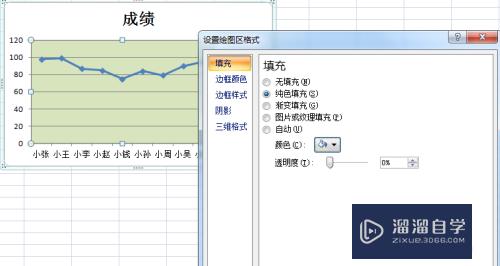

第4步
选择数据系列,右键单击可以设置数据系列格式,包括线条颜色,数据标记类型等经常使用的属性。

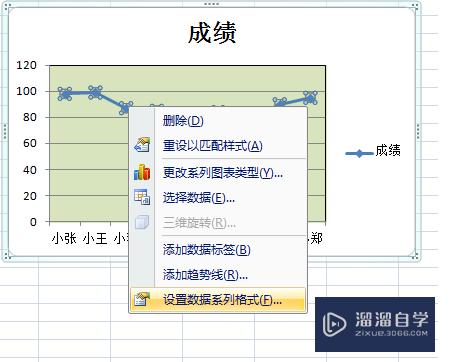
第5步
菜单栏布局里的几个常用选项也经常需要自己按照情况做一些修改。
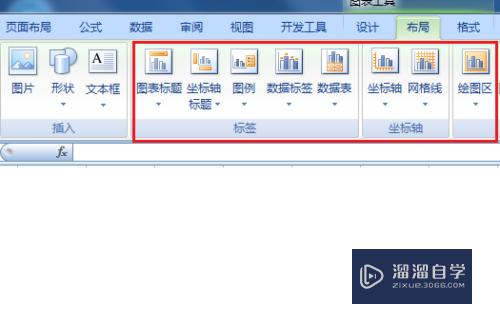
第6步
最后,一个比较简单的折线图就做好了。看起来比一大堆数字直观多了吧。

- 上一篇:怎么在Excel文字中间加横线?
- 下一篇:Excel中如何添加单位?
相关文章
- CAD中如何进行3D建模?
- SU如何导出CAD?
- WPS Excel 的高级筛选怎么用?
- 如何用Excel制作日历?
- Excel二级联动下拉菜单怎么做?
- Excel中如何快速查找重复值?
- Excel教程 Excel表格怎么排版?
- Excel如何画图?
- Excel要怎么作图?
- Excel怎样给表格加密?
- Excel快速删除整行的快捷键什么?
- 如何用Excel新建制作表格?
- 怎么在Excel表格中做加法?
- Excel表格中如何使用乘法?
- 怎么在Excel打斜杠?
- Excel表格打不开的解决方法
- C4D模型怎样导入到Photoshop中?
- CAD怎么在internet上用图形文件?
- CAD提示缺少.net4.5怎么处理?
- PS c6怎么给照片添加风的感觉?
- CAD出现c 2005问题怎么办?
- PPT如何让每张幻灯片都可以有不同的主题?
广告位


评论列表